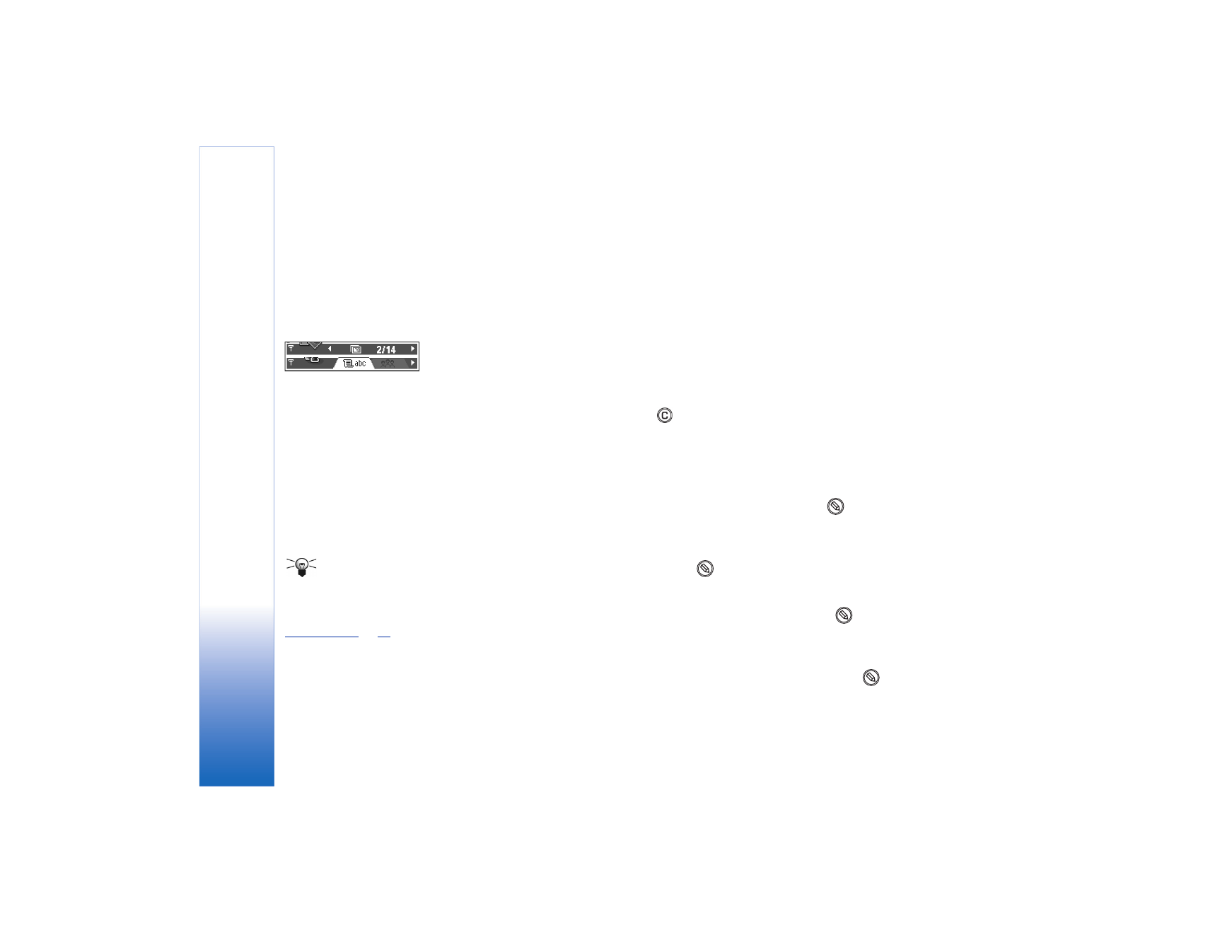
Allen Programmen gemeinsame Aktionen
• Elemente zur Anzeige öffnen – Wenn eine Liste von Dateien oder Ordnern angezeigt
wird, navigieren Sie zu einem Element und drücken auf die Navigationstaste, um es
zu öffnen, oder wählen Sie
Optionen
→
Öffnen
.
• Elemente bearbeiten – Um ein Element zur Bearbeitung zu öffnen, müssen Sie es
manchmal zuerst zur Anzeige öffnen und dann
Optionen
→
Ändern
wählen, wenn Sie
seinen Inhalt ändern möchten.
• Elemente umbenennen – Um einer Datei bzw. einem Ordner einen neuen Namen zu
geben, navigieren Sie zu ihr bzw. ihm und wählen
Optionen
→
Umbenennen
.
• Elemente entfernen, löschen – Navigieren Sie zum Element, und wählen Sie
Optionen
→
Löschen
oder drücken auf
. Um mehrere Elemente gleichzeitig zu
löschen, müssen Sie diese zuerst markieren. Siehe den nächsten Abschnitt: „Ein
Element markieren“.
• Ein Element markieren – Es gibt mehrere Möglichkeiten zur Auswahl von Elementen
in einer Liste.
• Um ein Element einzeln auszuwählen, navigieren Sie zu ihm und wählen
Optionen
→
Markierungen
→
Markieren
oder drücken gleichzeitig auf
und die
Navigationstaste. Ein Häkchen wird neben dem Element angezeigt.
• Um alle Elemente einer Liste auszuwählen, wählen Sie
Optionen
→
Markierungen
→
Alles markieren
.
Tipp:
Informationen zum
Einfügen von Text und
Zahlen finden Sie unter
‘Texteingaben’
, S.
85
.
• Mehrere Elemente markieren – Halten Sie
gedrückt, und navigieren Sie
gleichzeitig mit der Navigationstaste nach unten oder nach oben. Während die
Auswahl sich verändert, wird neben den Elementen ein Häkchen angezeigt.
Um die Auswahl zu beenden, lassen Sie die Navigationstaste und dann
los.
Nachdem alle gewünschten Elemente ausgewählt sind, können Sie diese
verschieben bzw. löschen durch
Optionen
→
In Ordner verschieb.
oder
Löschen
.
• Um die Markierung eines Elements aufzuheben, navigieren Sie zu ihm und wählen
Optionen
→
Markierungen
→
Markierung löschen
oder drücken gleichzeitig auf
und die Navigationstaste.
Abb. 6 Pfeile und
Register in der
Navigationsleiste.
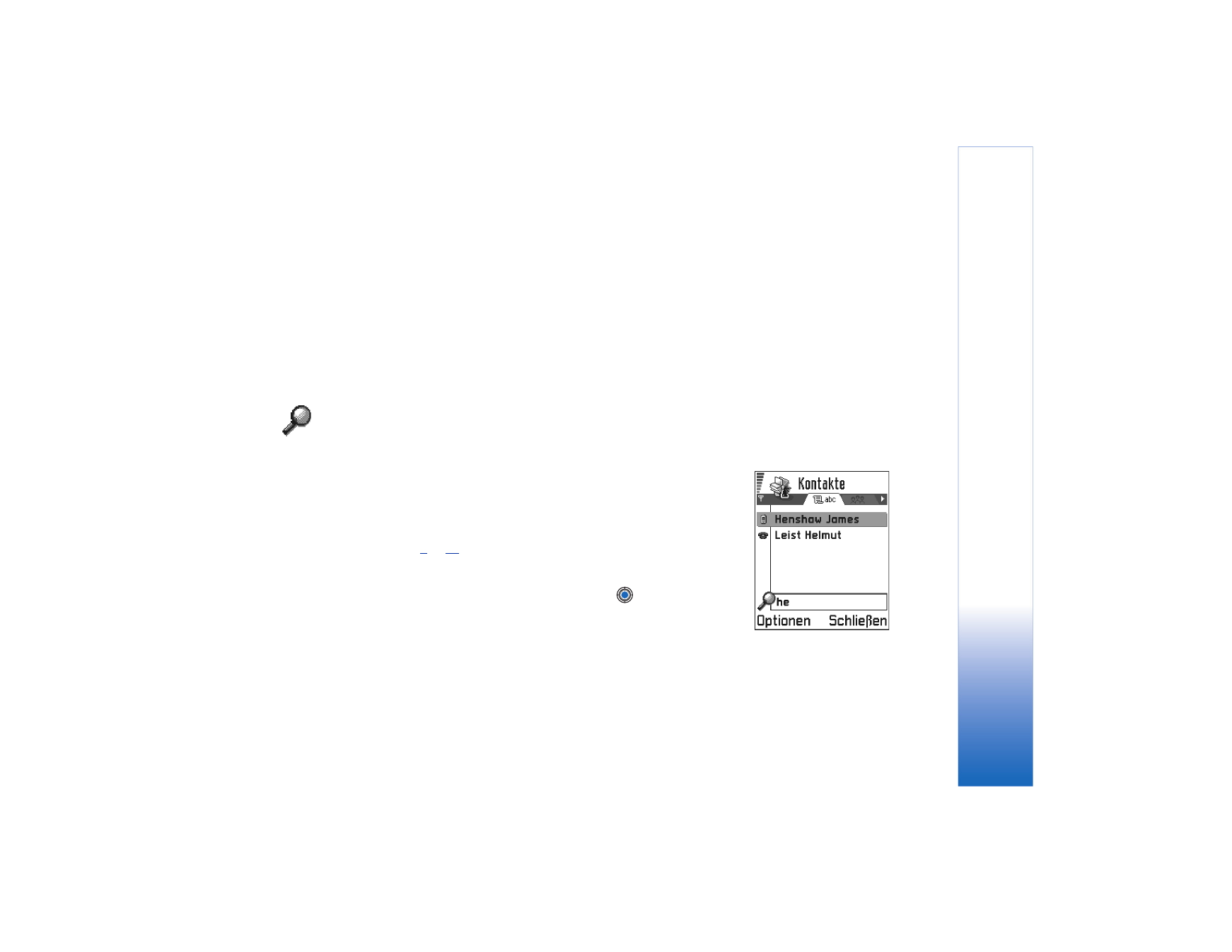
Copyright © 2003 Nokia. Alle Rechte vorbehalten.
Allgemeine Informationen
17
• Ordner erstellen – Um einen neuen Ordner zu erstellen, wählen Sie
Optionen
→
Neuer Ordner
. Sie werden aufgefordert, dem Ordner einen Namen (max. 35
Buchstaben) zu geben.
• Elemente in einen Ordner verschieben – Um Elemente in einen Ordner oder
zwischen zwei Ordnern zu verschieben, wählen Sie
Optionen
→
In Ordner verschieb.
(wird nicht angezeigt, wenn keine Ordner vorhanden sind). Wenn Sie
In Ordner
verschieb.
wählen, wird eine Liste verfügbarer Ordner geöffnet und zusätzlich die
Stammebene des Programms angezeigt (zum Verschieben eines Elements aus einem
Ordner heraus). Wählen Sie den gewünschten Speicherplatz für das Element, und
drücken Sie auf
OK
.